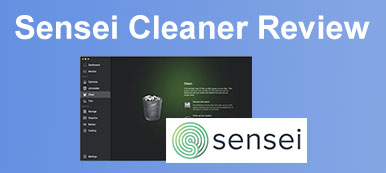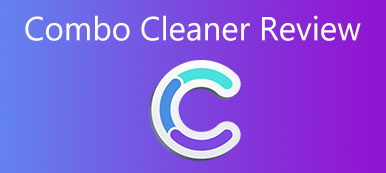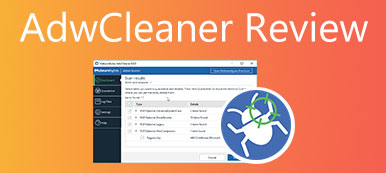Centinaia di file e dati si accumulano sul tuo Mac dopo anni di utilizzo, il che può ridurre le prestazioni del tuo Mac e renderlo lento. Un pratico pulitore è un buon strumento per aiutarti a ottimizzare il tuo Mac come Pulitore Mac OneSafe. Afferma di rendere il tuo computer come nuovo e di pulire perfettamente il tuo Mac. Tuttavia, ha anche alcuni difetti. Qui puoi vedere la recensione onesta di OneSafe Mac Cleaner e la migliore alternativa ad esso.

- Parte 1: recensione onesta di OneSafe Mac Cleaner
- Parte 2: Come utilizzare OneSafe Mac Cleaner
- Parte 3: La migliore alternativa a OneSafe Mac Cleaner
- Parte 4: Domande frequenti su OneSafe Mac Cleaner
Parte 1: recensione onesta di OneSafe Mac Cleaner
Su Apeaksoft, promettiamo di offrirti contenuti verificati. Ecco il nostro sforzo per farlo:
- Quando si tratta di tutti i prodotti selezionati nelle nostre recensioni, la loro popolarità e le vostre esigenze sono al centro della nostra attenzione.
- Il nostro team di contenuti Apeaksoft ha testato tutti i prodotti menzionati di seguito.
- Nel processo di test, il nostro team si concentra sulle sue eccezionali funzionalità, pro e contro, compatibilità del dispositivo, prezzo, utilizzo e altre caratteristiche evidenti.
- In termini di risorse per tali recensioni, abbiamo utilizzato piattaforme e siti Web di recensioni affidabili.
- Raccogliamo suggerimenti dai nostri utenti e analizziamo il loro feedback sul software Apeaksoft e sui programmi di altri marchi.

Puoi ottenere un download gratuito sul sito Web ufficiale di OneSafe Mac Cleaner e una prova di 30 giorni prima dell'acquisto effettivo.
Caratteristiche principali di OneSafe Mac Cleaner
- 1. Scansiona il tuo Mac per scoprire lo spazio che puoi recuperare.
- 2. Scopri i file non necessari sul tuo disco per liberare spazio.
- 3. Visualizza un elenco di file obsoleti o non necessari che puoi rimuovere in modo sicuro.
- 4. Identifica la maggior parte dei file software che desideri disinstallare nella versione pro
- 5. Specifica quale cartella ha nel tuo Mac foto duplicate, video o file.
Recensione onesta di OneSafe Mac Cleaner
- PROS
- Svuota più bidoni della spazzatura
- Trova e rimuovi i file di cache obsoleti
- Rimuovere i file di registro vecchi e non necessari
- Libera più spazio rimuovendo le lingue localizzate
- Rileva i file nascosti risultanti da Safari, iTunes, iPhoto, ecc.
- CONS
- Perdi le vere vulnerabilità del tuo Mac.
- Segnala avvisi falsi che in realtà non esistono
- Interrompi il caricamento durante la scansione dei file spazzatura.
- Il software di disinstallazione può ancora lasciare alcuni file dietro.
Parte 2: Come utilizzare OneSafe Mac Cleaner
Sebbene OneSafe Mac Cleaner non abbia una versione gratuita, puoi anche provare la versione di prova gratuita di 30 giorni per il servizio di pulizia. Devi pagare $ 36 per ottenere l'accesso completo al programma e altro per la versione pro. Dopo aver installato e avviato il programma, puoi vedere 6 funzioni sul lato sinistro, che sono Scansione indesiderata, File di grandi dimensioni, Duplicati, Programma di disinstallazione, Avvio e Distruggidocumenti. Il contenuto seguente fornirà una breve introduzione dei suoi tre più pratici: Junk Scan, Large Files e Shredder.

1. Scansione spazzatura
Installa e avvia OneSafe Mac Cleaner sul tuo Mac e, se è la prima volta, il software avvierà automaticamente la scansione dei file spazzatura. Oppure puoi fare clic su Avvio scansione pulsante nel mezzo. Eseguirà la scansione di tutti i file di cache obsoleti.

2. File di grandi dimensioni
Attraverso questo strumento, OneSafe Mac Cleaner ti aiuta scopri file enormi più grandi di 50 MB, puoi liberare spazio rimuovendo i vecchi file di grandi dimensioni. Passa alla seconda riga - File di grandi dimensioni, quindi fai clic su Avvio scansione pulsante. Spunta la casella quadrata prima del nome del file per scegliere il file indesiderato e fai clic su Elimina pulsante per rimuoverlo.

3. Trituratore
OneSafe Mac Cleaner ti consente di sbarazzarti di oggetti sensibili o file, foto e video indesiderati in modo permanente. È necessario scorrere verso il basso fino all'ultima barra dell'interfaccia principale e fare clic su aggiungi file pulsante nel menu Distruggidocumenti. Scegli i file dal Finder e fai clic su Elimina pulsante per rimuoverli per sempre.

Parte 3: La migliore alternativa a OneSafe Mac Cleaner
Poiché OneSafe Mac Cleaner non è molto stabile e a volte segnala falsi avvisi, ecco un'altra opzione per sostituire questo pulitore: Apeaksoft Mac Cleaner. Questa alternativa può compensare gli svantaggi di OneSafe Mac Cleaner e include nuove funzionalità.

4,000,000+ Download
Disinstalla app inutili, malware e file rilevanti.
Tieni la tua applicazione personale nascosta nella cassetta di sicurezza.
Promuovi le prestazioni del tuo Mac e avvialo rapidamente
Ottieni più spazio su disco eliminando file, cache, cookie, ecc.
Come utilizzare l'alternativa a OneSafe Mac Cleaner
Passo 1 Monitora lo stato del MacAvvia il software alternativo dopo averlo scaricato sul tuo Mac. Prima di iniziare la scansione e la pulizia del tuo Mac, puoi fare clic su Stato dei servizi pulsante sull'interfaccia principale per vedere le prestazioni del tuo Mac e gli elementi che occupano il tuo Mac.
 Passo 2 Rimuovi file simili
Passo 2 Rimuovi file similiDopo aver controllato lo stato, puoi iniziare a cancellare le cose che non vuoi. Proprio come OneSafe Mac Cleaner, anche questa alternativa può riconoscere gli stessi file tra le tue cartelle e ha una nuova funzionalità che ti consente di vedere quanto spazio occupa un file simile. Clicca il Depuratore pulsante sull'interfaccia principale e vai a Duplicate Finder. Quindi fare clic su Scannerizzare pulsante per trovare i file duplicati.
 Passo 3 Disinstalla l'applicazione Mac
Passo 3 Disinstalla l'applicazione MacA differenza di OneSafe Mac Cleaner che lascerà i file rilevanti dopo aver rimosso il software, questa alternativa ti consente di disinstallare il software indesiderato eliminando le cartelle di file corrispondenti. Fai clic sul Toolkit e vai allo strumento di disinstallazione. Quindi fare clic sul pulsante Scansione e spuntare prima del software o dei file indesiderati da scegliere. Infine, fai clic su Pulizia pulsante in basso per eliminarli completamente.

Parte 4: Domande frequenti su OneSafe Mac Cleaner
OneSafe Mac Cleaner è sicuro da usare?
Sebbene il software a volte possa segnalare alterazioni false, non è un malware ed è sicuro da usare. Inoltre, può rendere il tuo Mac ancora più sicuro cancellando tutti i cookie e l'impronta del browser.
Come disinstallare OneSafe Mac Cleaner?
Innanzitutto, apri Trova sul tuo Mac e vai alla sezione Applicazione. Quindi trova il programma e fai clic con il pulsante destro del mouse su di esso per scegliere il pulsante Sposta nel cestino o trascinalo semplicemente nel Cestino sul Dock. Per rimuoverlo completamente, puoi anche ripulire il Cestino.
Perché OneSafe Mac Cleaner rallenta il mio Mac?
Anche altri acquirenti segnalano questo problema, se continua a verificarsi, puoi provare a disabilitare il software, eliminarlo e reinstallarlo sul tuo computer. Se non funziona, puoi utilizzare il pulitore per verificare se il rallentamento deriva da altri fattori.
Conclusione
Sebbene OneSafe Mac Cleaner sia uno strumento praticabile per pulire il tuo Mac, ci sono anche alcuni svantaggi che richiedono la tua particolare attenzione prima di passare alla pagina di acquisto. Questo onesto Recensione di OneSafe Mac Cleaner ti offre più funzionalità sul programma e la migliore alternativa in modo che tu possa decidere meglio.